Cách vào Facebook trên iPhone/iPad khi bị chặn. Chia sẻ cách vào Facebook cho iPhone, iPad sử dụng hệ điều hành IOS của Apple thành công 100%.
Update: Cập nhật ngày 14/05/2016
Bài viết này sẽ hướng dẫn các bạn vào Facebook bị chặn trên iPhone & iPad, các thiết bị và hệ điều hành khác, bạn nhấn vào các liên kết tương ứng trong note bên dưới để xem.
Hiện tại có khá nhiều cách vào Facebook, Thuthuattienich đã sắp xếp các cách theo mức độ từ dễ đến khó. Bạn có thể nhấn vào liên kết trong phần mục lục nội dụng bên dưới để di chuyển nhanh đến cách vào Facebook bạn muốn thử.

Kết quả test thành công trên trình duyệt Safari mặc định trên iPhone/iPad:
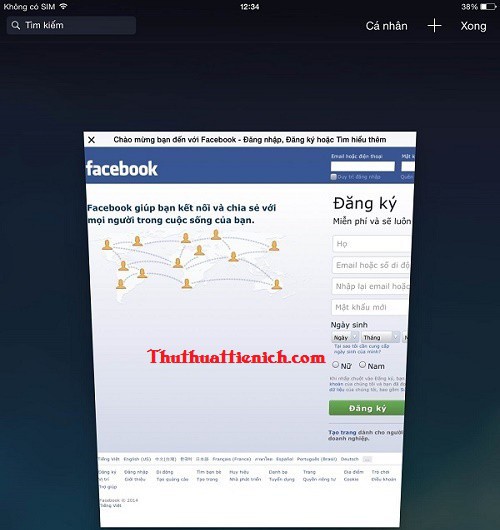 Vào Facebook bị chặn thành công trên iPhone/ iPad
Vào Facebook bị chặn thành công trên iPhone/ iPad
Cách 1: Vào FaceBook bị chặn trên iPhone/iPad bằng cách đổi DNS
Bước 1: Các bạn vào phần cài đặt của iPhone, iPad click vào chữ i phía bên phải của wifi bạn đang dùng như hình dưới.
Bước 2: Trong phần DHCP, bạn click vào dòng DNS, xóa DNS cũ đi, và nhập một trong các DNS sau vào:
Google DNS:
8.8.8.8 hoặc 8.8.4.4
OpenDNS:
208.67.222.222 hoặc 208.67.220.220
Norton DNS:
198.153.192.1 hoặc 198.153.194.1
Cách 2: Vào FaceBook bị chặn trên iPhone/iPad bằng cách đổi Proxy
Bước 1: Bạn truy cập vào phần Cài đặt trên iPhone/iPad, click vào chữ i bên phải kết nối wifi bạn đang dùng.
Bước 2: Kéo xuống dưới cùng phần Proxy, bạn click vào tab Thủ công rồi nhập một trong những Tên máy chủ và cổng sau:
Bạn có thể kiếm Proxy (Máy chủ) và Port (Cổng) trên internet với từ khóa proxy hoặc kiếm ở web này: http://www.proxynova.com/proxy-server-list/
2 thông số cần quan tâm khi chọn proxy là Speed và Uptime càng cao càng tốt. Khi Proxy không dùng được nữa thì bạn chịu khó thay Proxy khác.
Cách 3: Vào FaceBook bị chặn trên iPhone/iPad bằng ứng dụng VPN Hotspot Shield
Hotspot Shield là ứng dụng VPN giúp bỏ chặn Proxy, duyệt web ẩn danh và bảo vệ kết nối wifi hàng đầu thế giới hiện nay.
Hotspot Shield có cả phiên bản miễn phí và phiên bản có phí. Phiên bản miễn phí sẽ có quảng cáo, còn phiên bản có phí thì không có quảng cáo, giá khá mềm, chỉ 99k/tháng hoặc 180k/năm (dùng cho 5 thiết bị).


Hướng dẫn cài đặt ứng dụng HotspotShield để vào Facebook
Bước 1: Đầu tiên, các bạn tải ứng dụng HotspotShield về iPhone/iPad tại đây.
Bước 2: Cài đặt HotspotShield bình thường như các ứng dụng khác.
Bước 3: Sau khi cài đặt, bạn chạy HotspotShield. HotspotShield sẽ yêu cầu bạn cài đặt Profile, bạn nhấn nút Install Profile để cài đặt.
Bước 4: Tiếp đó, bạn nhấn nút Allow khi xuất hiện thông báo như hình dưới để cho phép HotspotShield cấu hình toàn bộ mạng mà iPhone/iPad kết nối.
Bước 5: Bạn có muốn nhận các thông báo từ HotspotShield, nên nhận. Nhấn nút OK để đồng ý.
Bước 6: Lúc này VPN HotspotShield sẽ tự động được bật, bạn sẽ thấy biểu tượng VPN bên cạnh biểu tượng Wifi/3G, bạn có thể đổi quốc gia (Fake IP qua đó) bằng cách nhấn vào quốc gia muốn trọng bên dưới nút Connected.
Bước 7: Khi không dùng Facebook nữa, bạn nên tắt VPN HotspotShield bằng cách gạt công tắc nút Connected sang bên trái (Disconnected) để tốc độ mạng tốt hơn.
Bước 8: Vào Facebook thành công với VPN Hotspot Shield.
Chúc các bạn Vào Facebook thành công!!!
 Thuthuattienich.com
Thuthuattienich.com
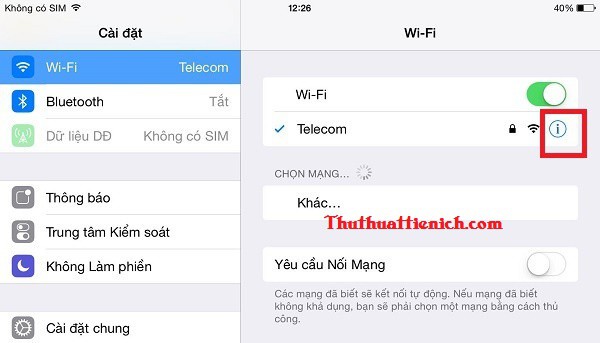
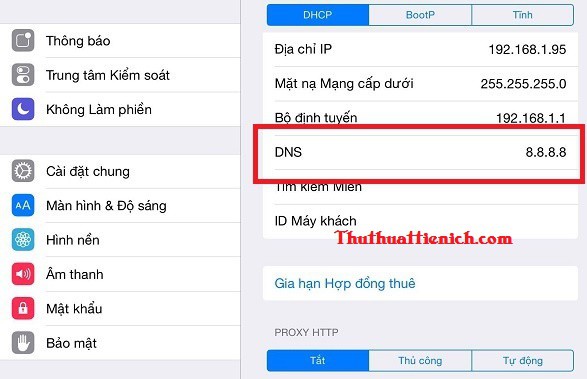
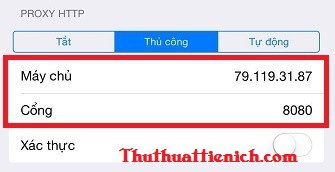
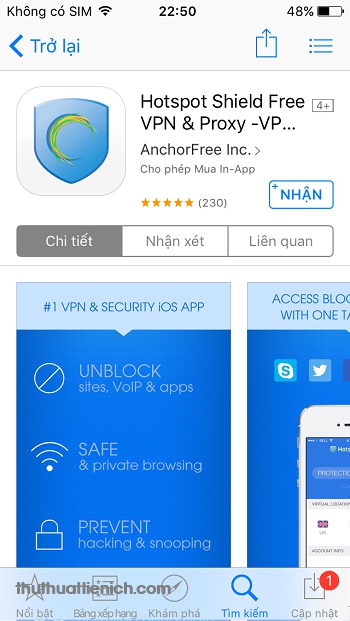
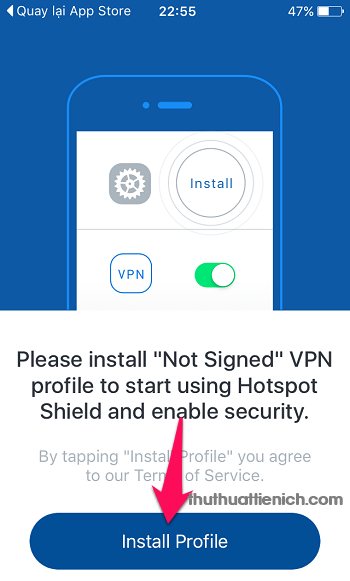
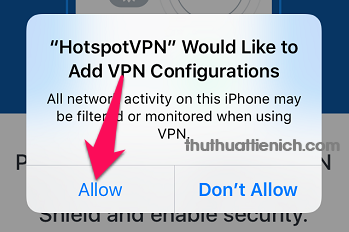

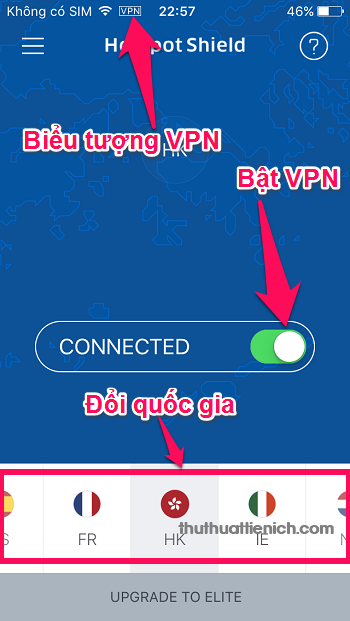


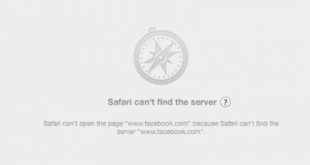

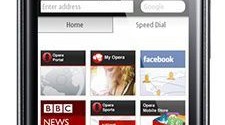
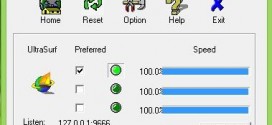
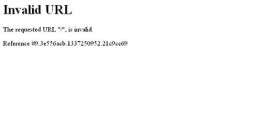

Hung
Các bạn tự get đi.Mở ứng dụng HotspotShield, bấm vào nút GetAccount ID để lấy account ID và password. Nhanh mà :)
khong co Account ak… cho xin Account di
cho minh cai acc di